MySQL安裝
本教學將介紹如何使用MySQL Installer在Windows平台(Win10)上安裝MySQL。在學習並按照本教學所示的步驟操作之後,您將有一個MySQL資料庫伺服器在您的系統中,並以此MySQL資料庫伺服器為基礎,執行相關工具來學習和實踐MySQL。
下載MySQL安裝程式
這裡想要說的是,安裝MySQL的方式有好幾種,由於文章篇幅的限制,這裡只選定一種作為安裝演示。具體的安裝,可以按照你喜歡的方式來。只要有兩種方式:
- 線上安裝版,下載:mysql-installer-web-community.exe
- 離線安裝版,下載:mysql-installer-community.exe
- 解壓縮版,下載:Windows (x86, 64-bit), ZIP Archive
上面的下載安裝程式,可以從網址: http://dev.mysql.com/downloads/mysql/ 找到。
如果要在Windows環境中安裝MySQL,使用MySQL安裝程式是最簡單的方法。MySQL安裝程式為您提供了一個易於使用的嚮導,可幫助您使用以下元件安裝MySQL:
- MySQL伺服器
- 所有可用連線器
- 具有範例資料模型的MySQL Workbench
- MySQL通知程式
- Excel和Microsoft Visual Studio的工具
- MySQL範例資料庫
- MySQL文件
現在,我們一步步來看,如何下載並安裝 MySQL 伺服器軟體。
第一步:下載所需的安裝包
開啟網址:http://dev.mysql.com/downloads/mysql/ , 如下所示 -
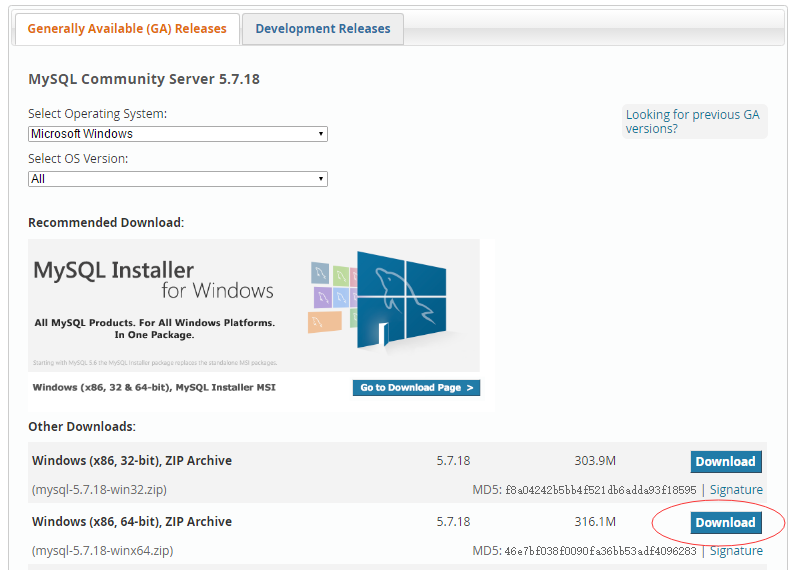
註:因為在編寫本教學時,使用的是Win10 64位的作業系統,所以這裡選擇:Windows (x86, 64-bit), ZIP Archive 下載
在彈出的第二個頁面中,選擇點選「No thanks, just start my download.」 跳過註冊/登入帳號環節直接下載。如下圖所示 -
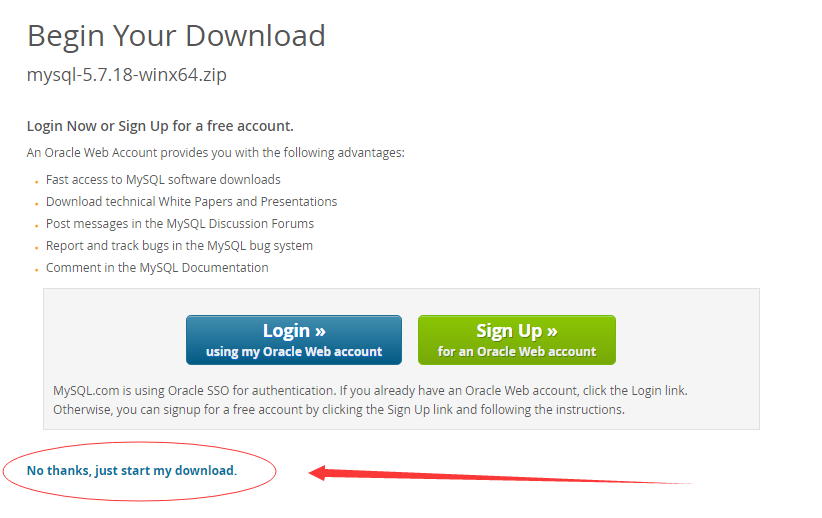
然後,耐心等待下載完成…
第二步:壓縮到指定目錄
準備好一個安裝 MySQL 程式的目錄,如:D:/software
在本教學中,您已經學會了如何使用MySQL安裝程式在Windows系統中安裝MySQL,下載MySQL範例資料庫並將其載入到MySQL伺服器中,以通過此MySQL教學練習和學習MySQL。
這裡解壓後的目錄為:D:\software\mysql-5.7.18-winx64 , 此目錄下的檔案如下所示 -
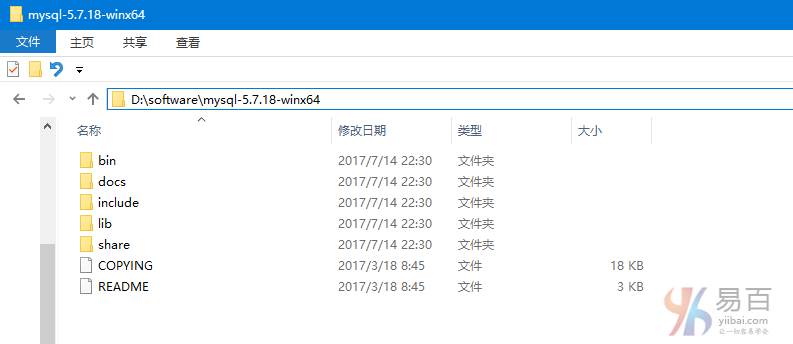
第三步:啟動MySQL伺服器
以管理員身份開啟命令列,進入 MySQL 伺服器安裝的目錄:D:\software\mysql-5.7.18-winx64\bin ,執行以下命令啟動 MySQL -
Microsoft Windows [版本 10.0.10586]
(c) 2015 Microsoft Corporation。保留所有權利。
C:\WINDOWS\system32>D:
D:\>cd software\mysql-5.7.18-winx64\bin
D:\software\mysql-5.7.18-winx64\bin>mysqld -install
Service successfully installed.
D:\software\mysql-5.7.18-winx64\bin>net start mysql
MySQL 服務正在啟動 ..
MySQL 服務已經啟動成功。
D:\software\mysql-5.7.18-winx64\bin>
如果有提示如下錯誤 -
D:\software\mysql-5.7.18-winx64\bin> mysqld.exe
mysqld: Can't change dir to 'D:\software\mysql-5.7.18-winx64\data' (Errcode: 2 - No such file or directory)
2017-07-14T18:48:51.023897Z 0 [Warning] TIMESTAMP with implicit DEFAULT value is deprecated. Please use --explicit_defaults_for_timestamp server option (see documentation for more details).
... ...
2017-07-14T18:48:51.039516Z 0 [Note] Binlog end
2017-07-14T18:48:51.039516Z 0 [Note] mysqld.exe: Shutdown complete
上面錯誤提示中,已經說明了:
mysqld: Can't change dir to 'D:\software\mysql-5.7.18-winx64\data' (Errcode: 2 - No such file or directory)
則需要在建立一個目錄:D:\software\mysql-5.7.18-winx64\data\ ,現在我們就來建立這個目錄,在建立目錄完成後重新執行 mysqld -install 啟動 MySQL 伺服器 -
一定要注意兩個問題,切記!
第一: 以管理員自身份開啟CMD;
第二:用cd命令進入到你MySQL檔案的解壓路徑。
第四步:連線MySQL伺服器
服務啟動成功之後,就可以連線/登入MySQL伺服器了,開啟命令提交符介面輸入mysql -u root -p 或 mysql -h localhost -u root -p(第一次登入沒有密碼,直接按回車過),登入成功,但是登入成功後,不能執行任何操作,MySQL伺服器要求您必須設定密碼再執行其它操作。
假設我們登入成功後,要檢視當前目錄下所資料名稱(執行查詢:show databases),但它提示要先設定密碼。完整的過程如下所示 -
D:\software\mysql-5.7.18-winx64\bin>mysql -hlocalhost -uroot -p
Enter password:
Welcome to the MySQL monitor. Commands end with ; or \g.
Your MySQL connection id is 4
Server version: 5.7.9
Copyright (c) 2000, 2017, Oracle and/or its affiliates. All rights reserved.
Oracle is a registered trademark of Oracle Corporation and/or its
affiliates. Other names may be trademarks of their respective
owners.
Type 'help;' or '\h' for help. Type '\c' to clear the current input statement.
mysql> show databases;
ERROR 1820 (HY000): You must reset your password using ALTER USER statement before executing this statement.
mysql> ALTER USER 'root'@'localhost' IDENTIFIED BY '123456';
Query OK, 0 rows affected (0.08 sec)
mysql> show databases;
+--------------------+
| Database |
+--------------------+
| information_schema |
| mysql |
| performance_schema |
+--------------------+
6 rows in set (0.11 sec)
mysql>
有關解壓包安裝MySQl伺服器就這樣完成了~,如果想要使用線上安裝的方式來安裝MySQL,請參考: http://dev.mysql.com/doc/refman/5.7/en/mysql-installer.html
或者,如果您覺得安裝過程比較煩鎖,那麼可以使用以下線上環境。
MySQL線上環境(免安裝)
Mysql是最流行的關係型資料庫管理系統,在WEB應用方面MySQL是最好的RDBMS(Relational Database Management System:關聯式資料庫管理系統)應用軟體之一。具有免費開源、跨平台、支援多種語言、支援千萬級大型記錄等特點。下面我將向你介紹如何在 CloudStudio 平台上執行MySql服務,以最小的成本搭建一個MySql資料庫。
CloudStudio 在 PHP 開發環境中為我們整合了一個MySql5.7.12的伺服器端程式,使用起來也非常簡單。下面我將叫你如何啟動執行它:
- step1:存取CloudStudio,註冊/登入賬戶。
- step2:在右側的執行環境選單選擇:
"PHP"執行環境 - step3:通過命令:
sudo /etc/init.d/mysql start啟動MySql服務 - step4:通過命令:
mysql -hlocalhost -uroot -p可以登入mysql伺服器端,預設密碼是coding(我承認我是矇對的)。至此,一個Mysql的服務便啟動了!它的組態檔案的位置是:/etc/mysql/mysql.conf.d/mysqld.cnf 你可以自己去更改組態。
